
Mündəricat:
- Müəllif John Day [email protected].
- Public 2024-01-30 07:44.
- Son dəyişdirildi 2025-01-23 12:54.
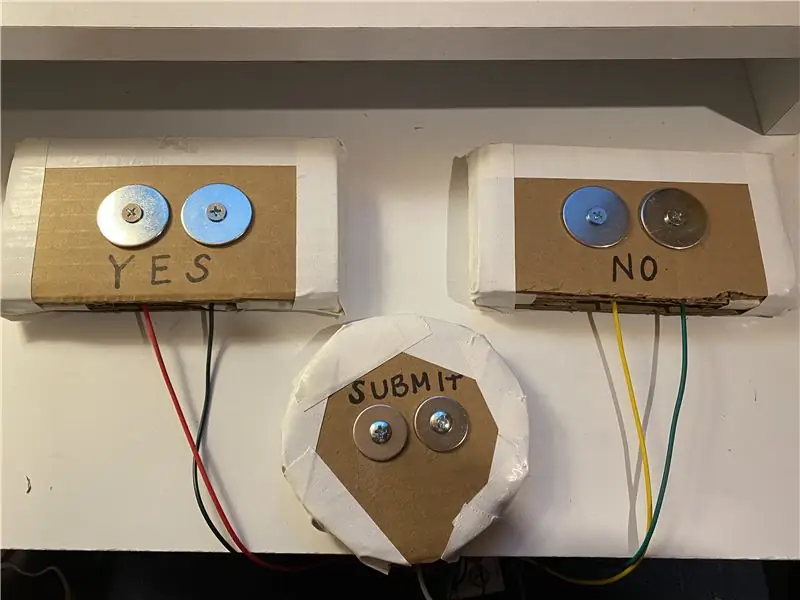
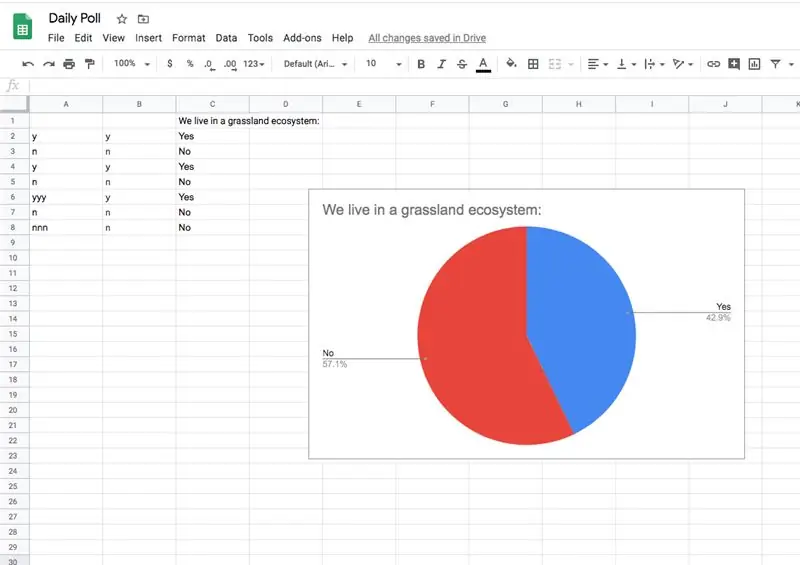
Makey Makey Layihələri »
Tələbə məlumatlarını sinifə girərkən qeyd etmək üçün bir yol yaratmaq istədim və bunun nəticələrini proyektorun ekranında otaqda asanlıqla göstərə bildim. Scratch istifadə edərək bunu sadələşdirə bilsəm də, hər gün məlumat girişini qeyd etmək və saxlamaq üçün asan bir yol istədim. Google Cədvəllərdən istifadə etmək bir az daha asan olacaq.
Bu təlimatdan alınan Slap Switch fikri:
Təchizat
- karton qalıqları
- 6 yuyucusu
- 6 metal vint
- 6 timsah klipi (və ya tel)
- maskeleme və/və ya yapışan bant
- qayçı / qutu kəsici
- isti yapışqan silahı
- Makey Makey
- Chromebook/noutbuk
- Əlavə noutbuk/masa üstü (simsiz proyektor varsa isteğe bağlı)
- Proyektor və proyektor ekranı
Addım 1: Tokat açarları yaradın
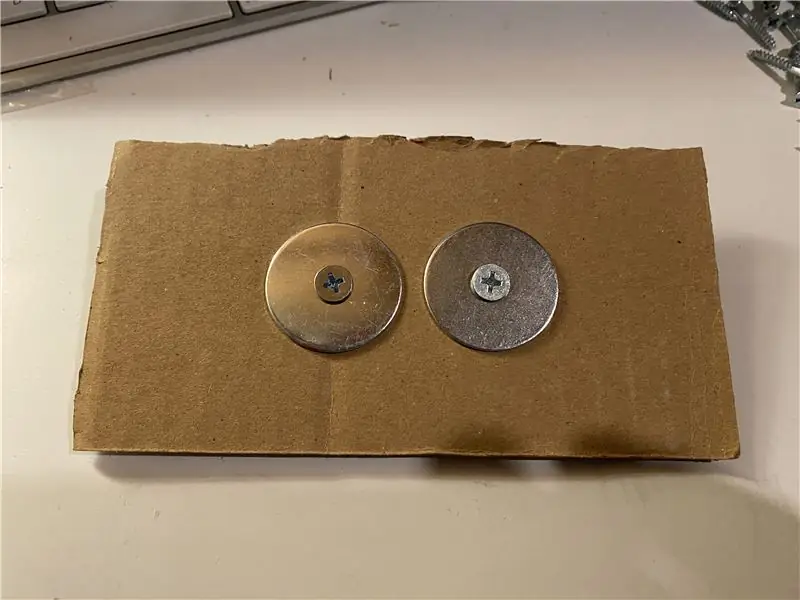
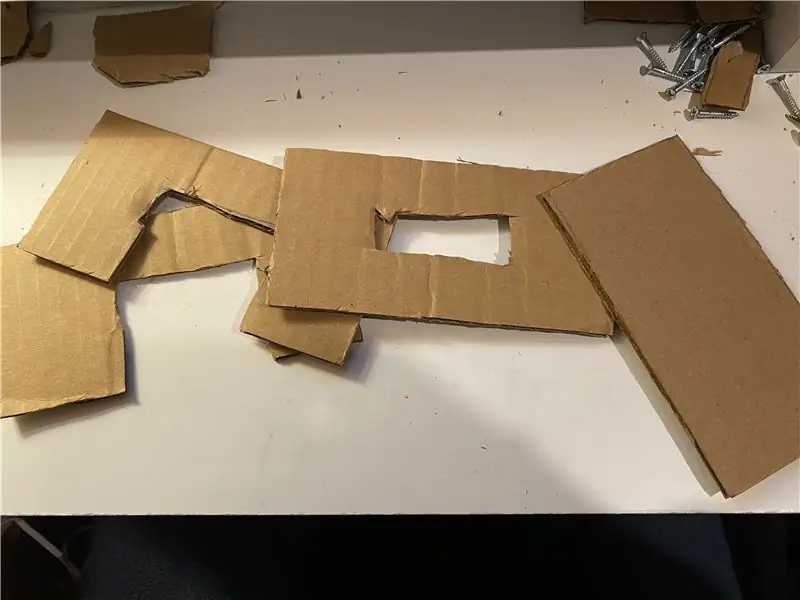

Lazım olan materiallardan istifadə edərək, bu təlimatdakı addımları izlədim: https://www.instructables.com/id/Slap-Switch-Simple-No-solder-Touch-Switch-for-Make/ üç şalter açarı yaradın.
Vidaların örtülməsi üçün kifayət qədər karton qat əlavə etdim, buna görə təbəqələrin sayı vintlərin uzunluğundan asılı olacaq.
Açarların ölçüsü təxminən 3 ilə 5 düym arasında idi. Dairə açarı təxminən 4 düym diametrdədir. Bu açarları sizin və sinifiniz üçün ən yaxşı işləyən ölçüdə edin.
Üç açar lazımdır, çünki ikisi bəli/yox, üçüncüsü Google Cədvəllərdəki növbəti hüceyrəyə keçmək üçün klaviaturadakı giriş düyməsinə qoşulacaq.
Bunu Scratch ilə yaratmaq istəsəniz, bunun əvəzinə bunu yalnız iki açarla edə bilərsiniz.
Addım 2: Makey Makey'i yenidən düzəldin
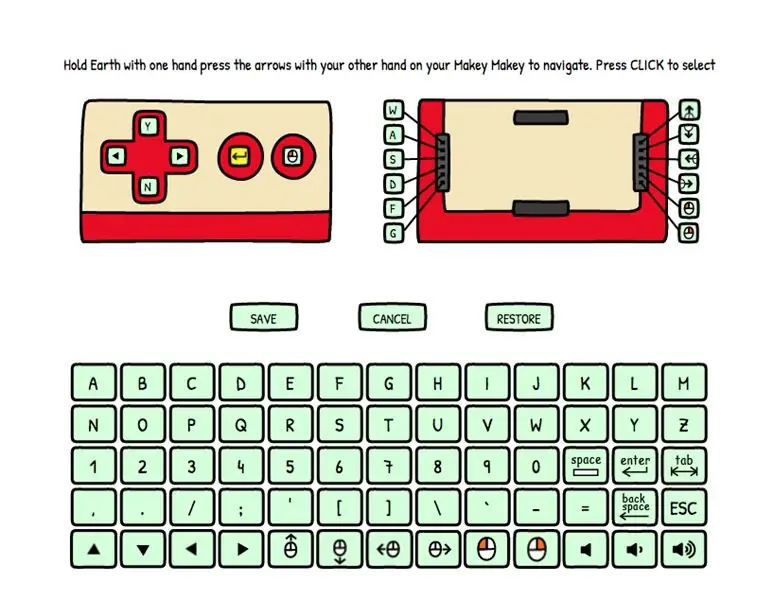
Bu layihə üçün Bəli/Xeyr düymələri yaradacağımı bilirdim və Makey Makey -i yuxarı və aşağı düyməsinin yerinə məktub girişini əks etdirməsi üçün dəyişdirməliydim. Bunu etmək bacarığı Makey Makey veb saytında mövcuddur:
Veb saytdakı təlimatları izləyərək, Makey Makey -in yuxarı düyməsini "y", aşağı düyməsini "n" və boşluq düyməsini "Enter" ə dəyişdim. Bunlar indi yaratdığım şalterlərə uyğun gəlir.
Makey Makey -i şalterlərə və mövcud Chromebook/laptopa qoşun.
Addım 3: Google Vərəqinin yaradılması
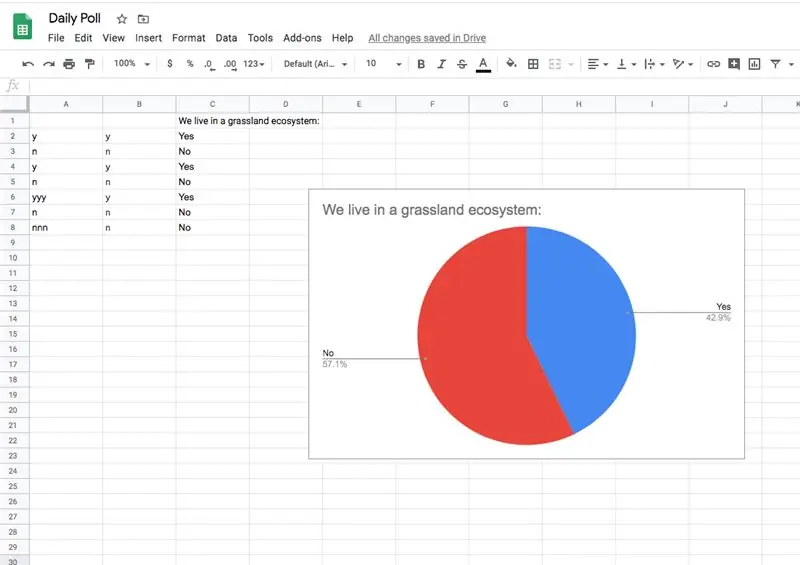
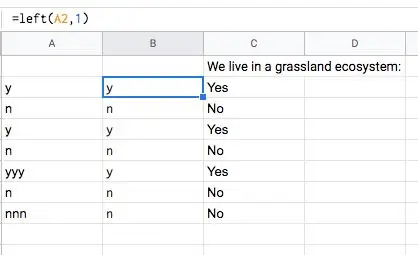
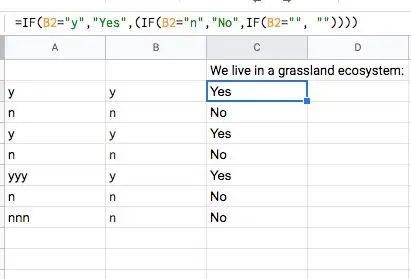
Google Sheet -in məlumatları mümkün qədər aydın şəkildə göstərməsini istədim ki, bu da məni iki düstur sütunu yaratmağa vadar etdi.
Sütun A
Tələbələr içəri girəndə, ilk səhifəni tıklayaraq bu vərəqi hazırlayardım. Vərəqə bir başlıq əlavə etmək istəyirsinizsə, ikinci hücrədə tələbə girişi başlasın. Sütun A, şillə açarlarından tələbə tərəfindən yaradılan məlumatlar olacaq.
Sütun B
Bir tələbənin "bəli/yox" düyməsini çox uzun tutması, bir dəfədən çox basması və ya təqdim etməyi unutma ehtimalını nəzərə almaq üçün hər bir hüceyrədə 1 -dən çox simvolu aradan qaldıracaq bir formula əlavə etmək istədim. = Sol istifadə etdim (A2, 1) Bu düstur, soldakı sütunda (A Sütunu), A2 hücrəsində 1 simvol göstərmək istədiyimi bildirir. Bu sütunda görünən şey A2 hücrəsindəki ilk xarakterdir. Bu sütunu bir sıra satırlara sürükləyərək (sinifdəki şagirdlərin sayına görə diktə olunur), formula altdakı satırlara kopyalanacaq.
C sütunu
İki cavabı təmsil etmək üçün "y" və "n" işarələri ilə göstərilən qrafiklə olduğu kimi buraxa bilərəm. Veriləri bir az daha təmiz etmək üçün "y" və "n" girişlərini "bəli" və "yox" a çevirmək istədim. Bəli/yox cavabından doğru/yalana dəyişmək istəsəniz bu düstur da əladır. Bu formulu istifadə etdim: = IF (B2 = "y", "Yes", (IF (B2 = "n", "Xeyr", IF (B2 = "", "")))) Daxil edilmiş bir ifadədir, lakin mahiyyətcə Scratch -da if/then döngəsinə bənzəyir. B2 hücrəsindəki xarakterin "y" olduğu halda C2 -də "Bəli" göstərmək istədiyimi bildirir. Əlavə olaraq, B2 -də "n" varsa, "Xeyr" göstərmək istəyirəm. Bir tələbənin boş düyməni əks etdirmək üçün göndərmə düyməsini dəfələrlə basa biləcəyini, həm də qrafikimdə saxta bir oxunuş yarada biləcəyini və üçüncü bir pasta dilimi və ya sütun əlavə edə biləcəyini də nəzərə aldım. o boşluğu boş olaraq oxudu.
Addım 4: Pasta qrafikini nəşr edin
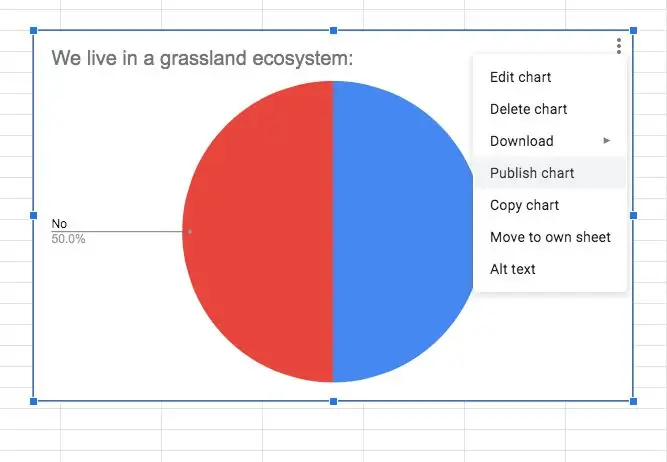
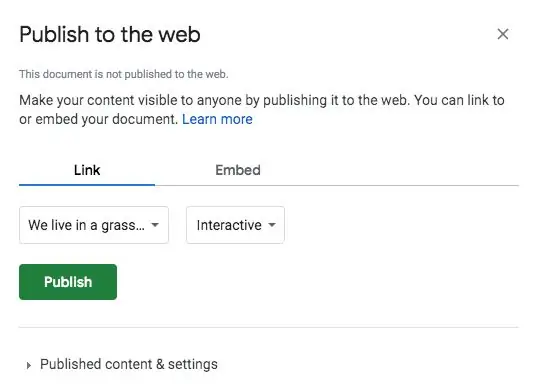
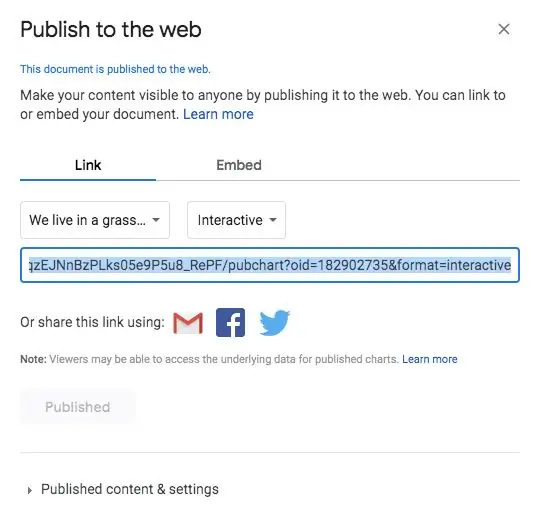
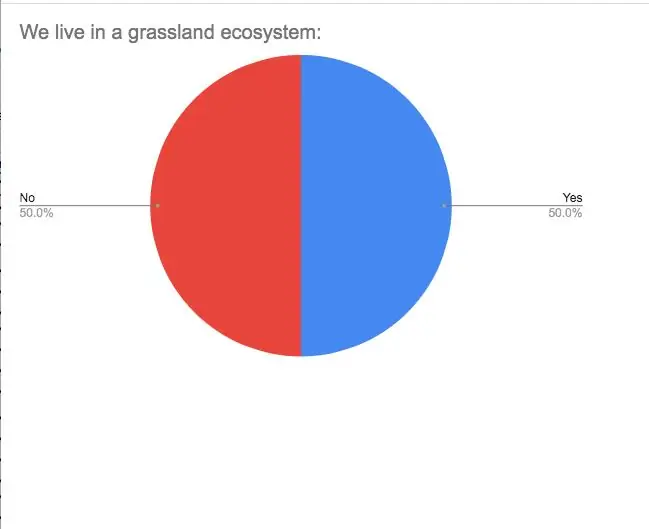
Google Cədvəllərin gözəl tərəfi canlı məlumatların göstərilməsində çox yönlü olmasıdır. Sinifdən kənarda şalterlərimə bir chromebook əlavə edə bilərəm, eyni səhifəni kompüterimdə otağımda göstərə bilərəm və bunu proyektorumun ekranına çəkə bilərəm.
İlk olaraq C sütun məlumatlarımdan "Bəli" və "Xeyr" sözlərinin tam əks olunduğu bir qrafik yaratdım.
Şagirdləri vizual olaraq daha da təmizləmək üçün cədvəlin özünü Google Səhifəsində dərc edə bilərəm. Diaqramın sağ üst hissəsindəki 3 nöqtəni vurun, Məlumatları Yayımla seçin. Varsayılan olaraq, ekran interaktiv olacaq və qrafikin şagirdlərin baxması üçün canlı çevrilməsinə icazə vermək üçün buraxmaq istəyəcəksiniz. Dərc etməyi tıkladıqdan sonra canlı veb saytın yeri göstəriləcək və canlı qrafiki öz pəncərəsində aça bilərsiniz.
Addım 5: Məlumatları saxla və yenidən istifadə edin
Google Cədvəllə işlədiyimiz üçün məlumatlar avtomatik olaraq saxlanacaq. Hər gün yeni bir sual yaratmaq üçün sənədə daha çox vərəq əlavə edə və ya hər gün yeni bir vərəq yarada bilərsiniz. Növbəti gün üçün düsturları kopyalayın və lazım olduqda yenidən istifadə edin. Hər dəfə baş verməli olan şey, Google Cədvəllərdə, eləcə də divarın xaricində yeni bir sualın yaradılıb yerləşdirilməsidir.
Bu layihə eyni zamanda qısa bir Google Cədvəlində dərs sonunda məlumat toplamaq üçün gözəl bir yoldur, çünki asanlıqla bir çıxış bilet prosesinə çevrilə bilər.
Tövsiyə:
Jeffersondan ilhamlanan Gündəlik Saat: Karantin Edition: 5 Addım

Jeffersondan ilhamlanan Gündəlik Saat: Karantin Nəşri: Yayımlanarkən, otuz üç gündür COVID-19 ilə əlaqəli karantində qalmışam. Normal vaxtdan yapışmadan gəlməyə başlayıram - hər gün son günə bənzəyir, yaddaşıma çox az təsir edir. Bir sözlə, bacarmıram
ESP32 ilə PWM - Arduino IDE ilə ESP 32 -də PWM ilə LED Karartma: 6 addım

ESP32 ilə PWM | Arduino IDE ilə ESP 32 -də PWM ilə LED Karartma: Bu təlimatlarda Arduino IDE istifadə edərək ESP32 ilə PWM siqnallarının necə yaradılacağını görəcəyik. PWM əsasən hər hansı bir MCU -dan analoq çıxışı yaratmaq üçün istifadə olunur və bu analog çıxış 0V ilə 3.3V arasında ola bilər (esp32 vəziyyətində) & dan
Gündəlik Doz: Ağıllı Həb Dağıtıcı: 5 addım
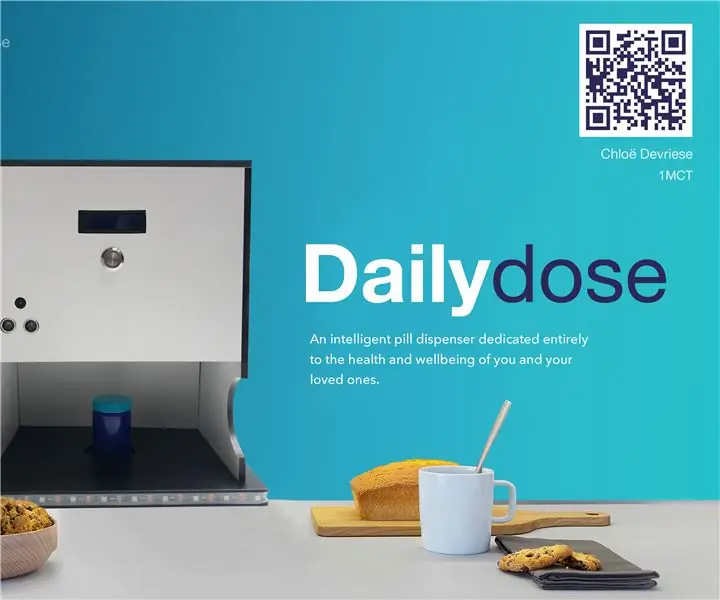
DailyDose: Smart Pill Dispenser: DailyDose adlı layihəmə xoş gəldiniz! Adım Chloë Devriese, Kortrijk, Belçikanın Howest şəhərində Multimedia və Kommunikasiya Texnologiyası tələbəsiyəm. Məktəb üçün bir tapşırıq olaraq, bir IoT cihazı hazırlamalı olduq. Babamı ziyarət edərkən, məndə
GÜNƏŞ GÜCÜ JENERATORU - Gündəlik Ev Alətlərinin Günəşdən Çalışmasına Enerji: 4 Adım

GÜNƏŞ GÜCÜ JENERATORU | Günəşdən Gündəlik Məişət Cihazlarını Çalışdıran Enerji: Günəş Enerjisini istifadə edilə bilən Elektrik Enerjisinə çevirməyə əsaslanan çox sadə bir elm layihəsidir. Gərginlik tənzimləyicisini istifadə edir və başqa heç nə yoxdur. Bütün komponentləri seçin və sizə kömək edəcək möhtəşəm bir layihə hazırlayın
Biometrik Şəxsi Gündəlik: 5 addım (şəkillərlə)

Biometrik Şəxsi Gündəlik: Bu səliqəli kiçik gadgetda barmaq izi sensoru var ki, sərin əşyalarınızı fərdiləşdirilmiş portativ çantada təmin edə bilərsiniz. Gündəlik, qələm və yeni layihələrim üçün dizaynlar saxlayıram. 3D çaplı bir qutuya malikdir və bir Arduino nano istifadə edir. Əla hədiyyə ideyası
